3 apps, der hjælper dig med at tæmme Androids med stor skærm uden at roote
Miscellanea / / February 12, 2022
Lad os se det i øjnene, Android-enheder bliver ikke mindre og kan lide det eller ej, vi bliver nødt til at vænne os til enheder med stor skærm. Efter at have været på iPhone 5s i et stykke tid, har min kone også svært ved at vænne sig til Android-enheder med enorme skærme. Mange udviklere har behandlet problemet og er kommet med funktioner som f.eks enhåndstilstand at hjælpe brugere i sådanne situationer. Men ikke alle udviklere giver denne mulighed.

I de sidste par uger brugte jeg LeEco Le Max, som har en gigantisk skærm på 6,33 tommer, og der er ingen indbygget mulighed for at aktivere enhåndstilstand. Roder sammen med Xposed-modulet kan bruges til at få enhåndstilstand, men jeg ønskede ikke at roote enheden. Ikke endnu. Men derefter, der er altid en app til det og i dag skal vi diskutere nogle, som du kan bruge på din Android-enhed til at hjælpe dig med at navigere med kun én hånd uden root-adgang.
Så lad os tage et kig på disse apps.
1. Nova Prime Launcher med bevægelser
Mens jeg arbejder med en hånd på enheder med stor skærm, er et af de største problemer, jeg står over for, at trække meddelelsesskuffen ned for at tjekke meddelelser. Medmindre du har en professionel basketballspillers næve, skal du bruge begge hænder til at åbne de seneste apps og trække meddelelsesskuffen ned.
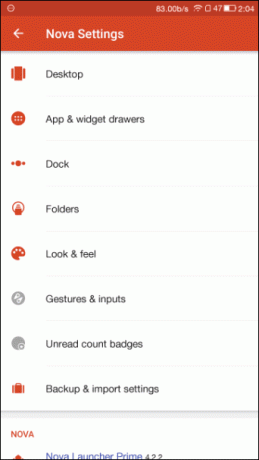
Ved brug af Nova Launcher Prime, kan du tildele bevægelser til disse opgaver. Jeg bruger personligt stryg ned for at åbne meddelelsespanelet og stryg opad for at åbne de seneste apps. Dobbelttryk på startskærmen kan også åbne appskuffen, og disse bevægelser gør det virkelig nemt at arbejde på enheder med stor skærm. Bevægelsesfunktionen er tilgængelig i pro-versionen, og du kan købe appen for $4,99.
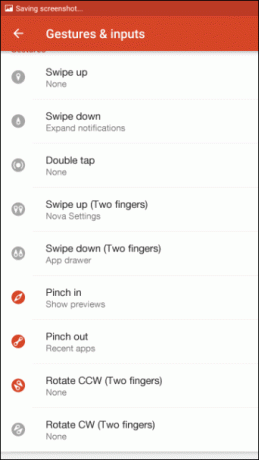
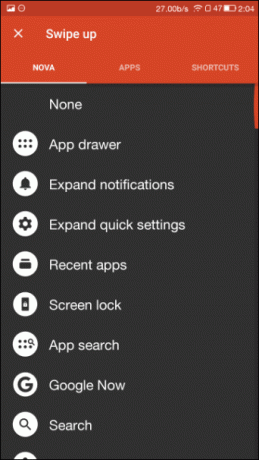
Kan du ikke beslutte dig for en launcher? Så er her vores guide til at hjælpe dig med at vælge, hvilken launcher der vil være bedst egnet for dig.
2. Skift hurtigt
Skift hurtigt er en anden interessant app, som du kan bruge til at skifte mellem de seneste apps og åbne meddelelsesskuffen. Ud over det giver appen dig også mulighed for at bruge bevægelser, der skal bruges som tilbage-knap. Når app-tjenesten er aktiveret, kan du bare stryge fra venstre eller højre kant af skærmen og derefter skifte mellem apps.
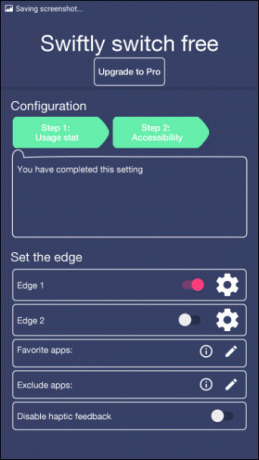
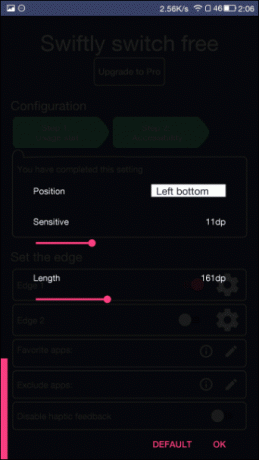
Du får også mulighed for at åbne notifikationsskuffen og gå tilbage i en app. Baseret på din komfort med venstre eller højre kant kan du vælge den kant, hvorfra du vil aktivere gestus. Appen giver dig mulighed for at tilføje en kant med 5 nyere apps, men du kan vælge at købe pro-versionen for at låse op for disse begrænsninger.

3. Swiftkey-tastatur
Så vi har dækket, hvordan du kan gøre navigation lettere på Android-enheder med stor skærm. Den næste ting, man skal være opmærksom på, er tastaturet, et af de største områder, hvor man kæmper på enheder med stor skærm. At stryge på tastaturet er en af de bedste måder at tackle dette problem på, men igen, man har ikke fingre store nok til at stryge hele skærmen.


Dette problem kan løses vha Swiftkey-tastatur. På tastaturgrænsefladen kan du åbne indstillingerne ved hjælp af menuen i øverste venstre side og aktivere den kompakte tilstand. Dette vil give dig et lille kompakt tastatur på hver side af skærmen, hvilket gør det nemt at skrive med én hånd.
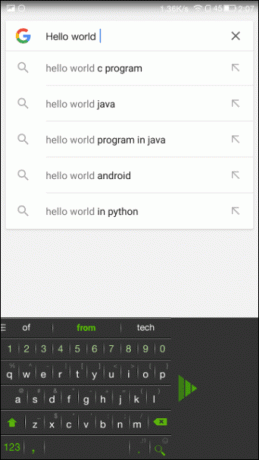
Konklusion
Så disse var apps, jeg bruger på min store Android-enhed for at gøre det nemt at arbejde med én hånd. Disse apps vil være i stand til at hjælpe dig i høj grad, men du kan stadig finde dig selv at bruge begge hænder i nogle situationer, mens du bruger apps, som kun kan håndteres ved hjælp af enhåndstilstand efter at have rootet enhed. Men hvis du gerne vil anbefale andre apps med sådanne funktioner, så lad os det vide.
Sidst opdateret den 3. februar, 2022
Ovenstående artikel kan indeholde tilknyttede links, som hjælper med at understøtte Guiding Tech. Det påvirker dog ikke vores redaktionelle integritet. Indholdet forbliver upartisk og autentisk.



